Come salvare come CSV da Fogli Google
Mentre la popolarità di Fogli Google è in aumento a causa del gran numero di funzionalità che ha (e del fatto che è gratuito), ci sono ancora occasioni in cui dovrai lavorare con un file in un'altra applicazione. Fortunatamente Sheets rende semplice il download dei fogli di calcolo di Sheets in diversi formati, incluso un file .csv.
I file CSV vengono utilizzati in molte situazioni e non è insolito che uno scenario specifico richieda che un file sia in quel formato. Quindi, se si dispone di un documento Fogli che deve essere convertito in un file .csv, è possibile seguire i passaggi seguenti per eseguire ciò direttamente dall'applicazione.
Come scaricare un foglio di calcolo da Fogli Google come CSV
I passaggi di questa guida ti mostreranno come scaricare un foglio di calcolo come file .csv che è attualmente salvato in Fogli Google. Si noti che il formato del file .csv presenta alcune limitazioni che potrebbero influire sul foglio corrente. Ad esempio, i file .csv non possono salvare i dati di formattazione, quindi eventuali scelte di font, colori di ombreggiatura, ecc. Non saranno inclusi nel file scaricato. Inoltre, un file .csv può essere solo un foglio. Se hai un file in Fogli Google che contiene più fogli di lavoro, dovrai scaricare ogni singolo foglio come il suo file .csv.
Passaggio 1: apri il foglio di calcolo in Google Drive. Puoi accedere a Google Drive direttamente facendo clic su questo link - https://drive.google.com.
Passaggio 2: fare clic sulla scheda File nella parte superiore della finestra.

Passaggio 3: fare clic sull'opzione Scarica come, quindi selezionare l'opzione Valori separati da virgola .
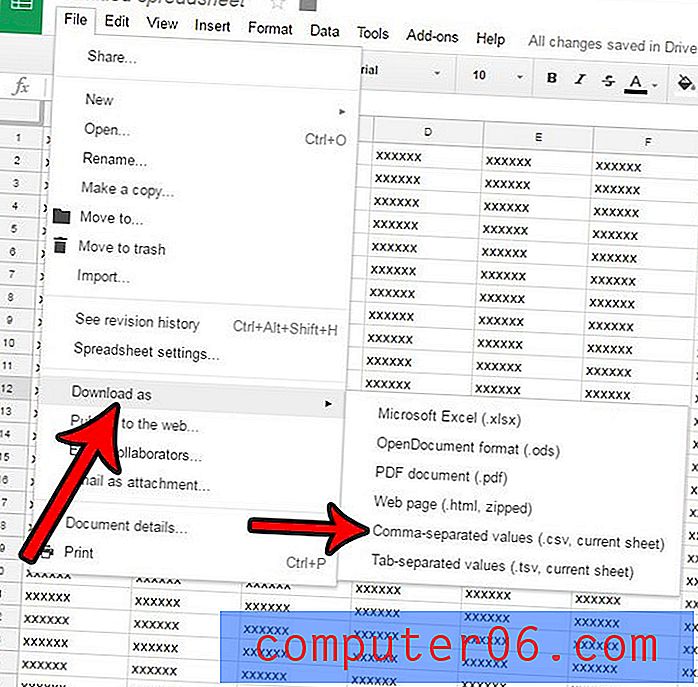
La versione .csv del tuo file Sheets verrà quindi scaricata nel tuo browser e sarai libero di modificarlo o condividerlo secondo necessità. Tieni presente che il file non sarà più collegato alla versione del foglio di calcolo in Google Drive.
Se hai scaricato un gran numero di file .csv e devi combinarli tutti in un unico documento, potresti avere in programma di farlo manualmente. Esiste effettivamente un modo per unire i file CSV in Windows con il prompt dei comandi e può essere notevolmente più veloce se si hanno molti dati da combinare.



